Des onglets en mosaïque pour Firefox vous permettant d'utiliser tout le potentiel de votre écran large
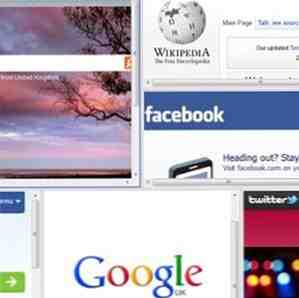
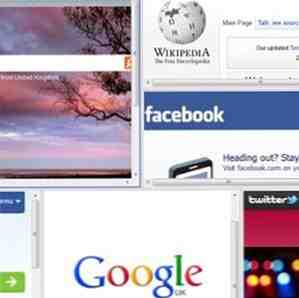 Il y a une raison pour laquelle le nouveau Chromebook Pixel Que pensez-vous du Chromebook? [Vous nous avez dit] Que pensez-vous du Chromebook? [Vous nous avez dit] Le Chromebook est parmi nous depuis la fin de l'année 2010, lorsque Google a présenté un prototype du nouveau facteur de forme qui n'avait jamais été mis en vente. En 2011, les premiers appareils Chromebook commerciaux… Read More, une machine haut de gamme coûteuse, utilise un rapport hauteur / largeur de 3: 2 plutôt qu'un écran large 16: 9. C'est parce que le Web est verticale. Les pages Web défilent de haut en bas, mais la plupart d’entre nous ont une machine à écran large de nos jours. En conséquence, la plupart des sites Web ont des marges proportionnellement généreuses - en gros, de larges bandes de fond vierges ne montrant rien.
Il y a une raison pour laquelle le nouveau Chromebook Pixel Que pensez-vous du Chromebook? [Vous nous avez dit] Que pensez-vous du Chromebook? [Vous nous avez dit] Le Chromebook est parmi nous depuis la fin de l'année 2010, lorsque Google a présenté un prototype du nouveau facteur de forme qui n'avait jamais été mis en vente. En 2011, les premiers appareils Chromebook commerciaux… Read More, une machine haut de gamme coûteuse, utilise un rapport hauteur / largeur de 3: 2 plutôt qu'un écran large 16: 9. C'est parce que le Web est verticale. Les pages Web défilent de haut en bas, mais la plupart d’entre nous ont une machine à écran large de nos jours. En conséquence, la plupart des sites Web ont des marges proportionnellement généreuses - en gros, de larges bandes de fond vierges ne montrant rien.
Parfois, c'est bien, mais parfois vous pouvez utiliser tous ces pixels de manière plus productive. Tile Tabs est un module complémentaire pour Firefox qui vous permet d’organiser le contenu des onglets côte à côte pour une densité d’informations maximale, permettant ainsi de compter chaque pixel..
Un mot sur le carrelage
Tile Tabs for Firefox est loin d'être le premier à proposer le concept de mosaïque. J'utilise WinSplit Revolution Divisez votre moniteur PC en plusieurs écrans avec WinSplit Revolution Divisez votre moniteur PC en plusieurs écrans avec WinSplit Revolution Read More depuis des années maintenant pour mettre mes fenêtres côte à côte dans des dispositions préconfigurées. Nous avons également abordé Notion, un gestionnaire de fenêtres en mosaïque pour Linux, ainsi que plusieurs outils de mosaïque. Comment tirer parti de votre écran large Apple [Mac OSX] Comment tirer parti de votre écran large Apple [Mac OSX] Jusqu'à ce que je décompresse mon iMac 27 ", je devais travailler avec beaucoup d'écrans. Bien sûr, il avait l'air grand dans le magasin, mais ouvrait de nombreuses applications et fenêtres,… Lire la suite pour Mac OS X.
En d'autres termes, si vous envisagez de placer une fenêtre en mosaïque en général, les outils sont très certainement là. Mais si vous recherchez une solution spécifique à Firefox, Tile Tabs offre un niveau convaincant de personnalisation et de puissance..
Aussi simple ou complexe que vous le souhaitez
Dans cette petite capture d'écran, vous pouvez voir les onglets de mosaïque dans sa plus simple incarnation, en plaçant deux onglets côte à côte:

Le séparateur entre les onglets peut être déplacé pour redimensionner la tuile. Vous pouvez également créer des mises en page beaucoup plus complexes:

En jouant avec le menu contextuel montré ci-dessus, j'ai pu créer rapidement cette mise en page:

Je ne recommande certainement pas ce genre de folie pour un usage régulier, mais le fait est que vous n'êtes limité que par votre créativité. En fait, ce n’est pas tout à fait vrai - l’une des rares limitations de Tile Tabs est qu’il ne vous laisse pas traîner les carreaux. Vous pouvez redimensionner leurs bordures, mais disons que je voulais faire glisser la vignette Wikipedia située en haut à gauche au-dessus et la placer dans la partie supérieure droite de la fenêtre. Il n'y a pas de moyen facile de le faire. C'est possible en créant une nouvelle vignette dans le coin supérieur droit de la fenêtre, en y déplaçant le site, puis en fermant la vignette précédente..
Ce scénario fastidieux peut être évité avec un peu de prévoyance - en planifiant votre mise en page à l'avance et en la maintenant visuellement équilibrée, vous pourrez éviter de déplacer les volets..
Défilement synchronisé et autres goodies
Le menu Onglets de mosaïque offre une multitude d'options, notamment le défilement synchronisé:

Le défilement synchronisé (Sync Scroll, ci-dessus) est une fonctionnalité utile, mais un peu délicate: pour synchroniser le défilement, deux tuiles doivent partager une bordure complète. Cette configuration fonctionne pour le défilement synchronisé:

Mais celui-ci ne le fait pas, du moins le long de la division verticale principale:

La deuxième mise en page Est-ce que vous permettent de faire défiler la synchronisation entre les volets supérieur gauche et inférieur gauche, encore une fois, car ils partagent une bordure complète. Difficile, mais une fois que vous avez compris la logique, cela devient plus clair.
Une autre fonctionnalité intéressante est le zoom sur ajustement: en appuyant sur Ctrl + Maj+< once, you can instantly shrink the current pane so that its content fits its width. Press Ctrl+Shift+< once more, and all panes will shrink to fit their dimensions. Ctrl+Shift+> inverse l'effet. Vous pouvez également agrandir les volets au besoin.
Si vous souhaitez allouer rapidement davantage d'espace pour un certain volet, appuyez simplement sur F2. Le volet se développera pour remplir une plus grande partie de la fenêtre (ou la totalité de la fenêtre, selon votre disposition). S'il ne remplit pas toute la fenêtre et que vous souhaitez l'agrandir davantage, un autre appui sur F2 ferait l'affaire. Et quand le temps est venu de restaurer votre mise en page… .vous l'avez encore - F2 encore.
Enregistrement et restauration des mises en page
Une fois que vous avez trouvé une mise en page que vous aimez, vous pouvez la sauvegarder pour plus tard:

Vous pouvez enregistrer uniquement la disposition ou enregistrer à la fois la disposition et le contenu de chaque volet. Vous ne pouvez pas assigner de raccourcis pour les mises en page, mais cela a du sens, car vous ne changerez probablement pas de mise en page très souvent..
C'est un goût acquis
Je peux certainement voir pourquoi Tile Tabs a été inclus dans notre liste des meilleurs addons pour Firefox. C'est puissant, flexible et s'intègre bien avec le navigateur. Cela dit, tous les utilisateurs n’auront pas besoin de cet outil. Si vous souhaitez souvent insérer plus d'informations sur votre écran, c'est l'add-on pour vous..
Si vous essayez, j'aimerais entendre vos commentaires dans les commentaires. Est-ce que ça fonctionne bien pour vous? Quelle est votre fonctionnalité préférée? Faites le moi savoir ci-dessous!
Explorer plus sur: Mozilla Firefox, Tab Management.


